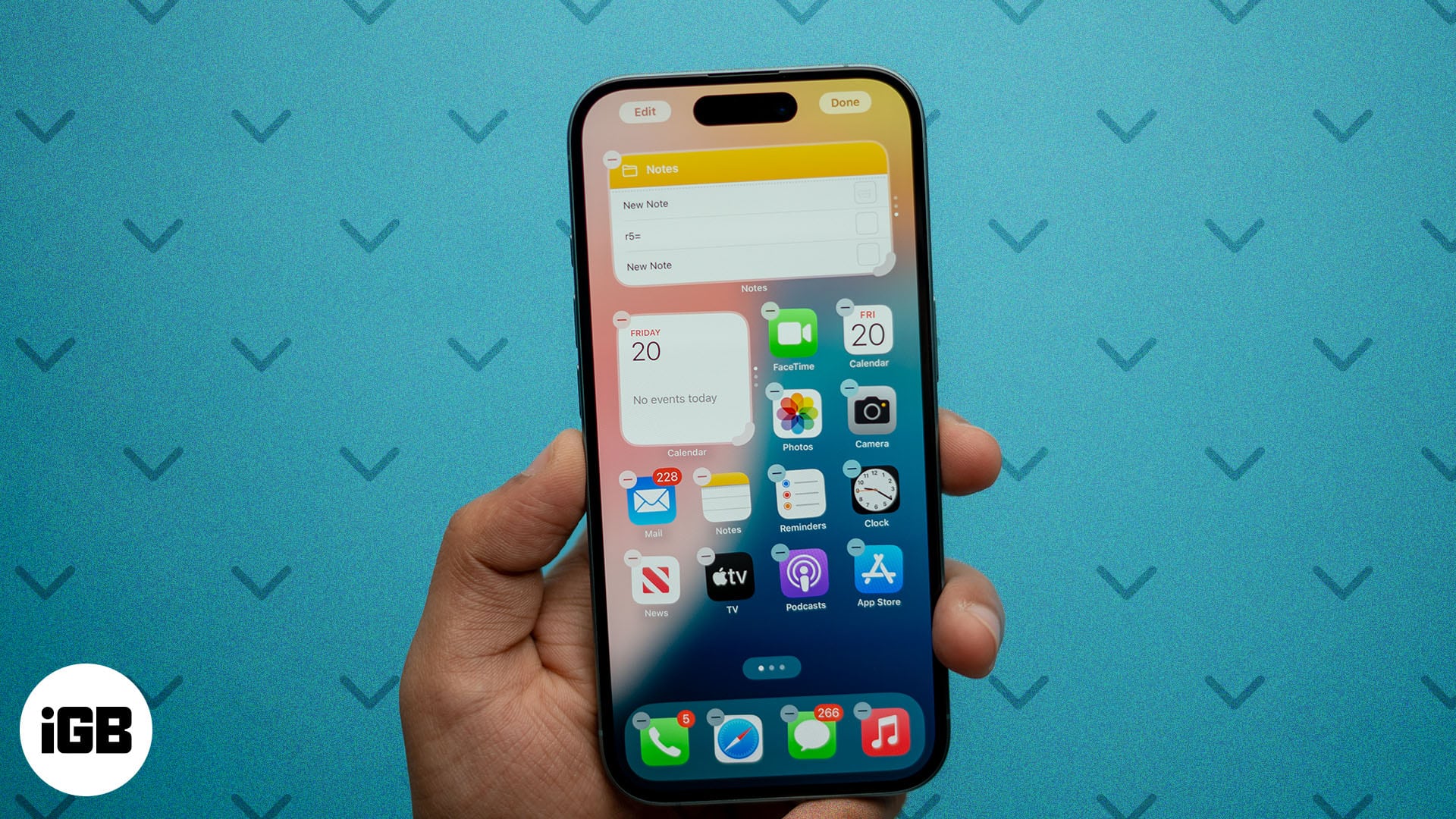
iPhone’unuza çok sayıda uygulama yüklendiğinde, bunların sağladığı tüm güncellemeleri ve bilgileri takip etmek bunaltıcı olabilir. Bu sorunu çözmenin kolay bir çözümü iPhone’unuzdaki widget’ları kullanmaktır.
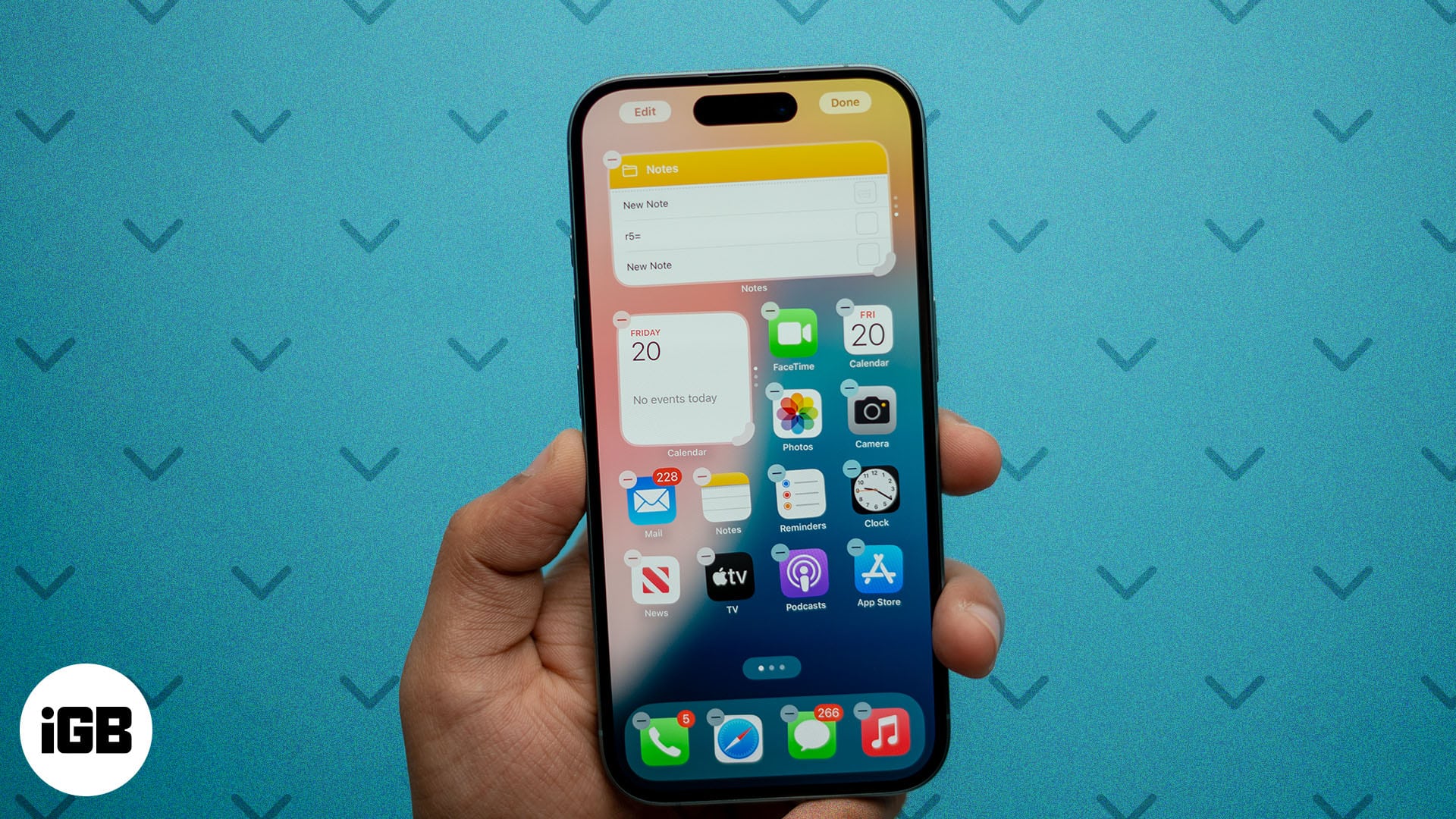
Bu kılavuzda, iOS 18’de iPhone’unuzda widget’lardan en iyi şekilde yararlanmanıza yardımcı olmak için widget’ları kullanma hakkında bilmeniz gereken her şeyi ele alacağım.
İçindekiler
- iPhone’daki widget’lar nelerdir?
- iPhone’unuza widget’lar nasıl eklenir?
- iPhone’unuzdaki widget’lar nasıl düzenlenir?
- iPhone’unuzda Smart Stack nasıl kullanılır?
- iPhone’unuzda bir Akıllı Yığın düzenleme
- İPhone’da Bekleme moduna widget’lar nasıl eklenir?
- iPhone’unuzda deneyebileceğiniz en iyi widget’lar
- iPhone’unuzdaki widget’lar nasıl kaldırılır
iPhone’daki widget’lar nelerdir?
iPhone widget’ları, uygulamalardaki güncel bilgilerin bir kısmını bir bakışta görüntüleyen kartlardır. Bu, uygulamalardaki güncellemeleri açmanıza gerek kalmadan görmenizi sağlar. Ayrıca birçok widget hızlı eylemler ve işlevler de sunar; böylece bunları uygulamalara giderek çalıştırabilirsiniz.
Apple, 2020’de iOS 14 ile iPhone’da widget’ları kullanıma sundu ve o zamandan bu yana çeşitli yükseltmeler aldı. iPhone’unuz, Bugün Görünümü ve widget yığınının yanı sıra hem Ana Ekrana hem de Kilit Ekranına widget eklemeyi destekler.
Widget’lar iPhone’daki çoğu yerleşik uygulama tarafından desteklenir. Ayrıca, App Store’daki çok çeşitli üçüncü taraf uygulamalar da bir dizi widget’a sahiptir.
iPhone’unuza widget’lar nasıl eklenir?
Tüm bunlar kulağa heyecan verici geliyorsa, iOS 18’deki iPhone’unuzun Ana Ekranına, Kilit Ekranına veya Bugün görünümüne nasıl widget ekleyebileceğinizi burada bulabilirsiniz.
iPhone Ana Ekranınıza widget ekleyin
- Ana Ekranda herhangi bir alana dokunup basılı tutun ve sol üst köşedeki Düzenle’ye dokunun.
- Widget Ekle’yi seçin. Artık widget ekleyebileceğiniz uygulamaların bir listesini göreceksiniz.
- Bir uygulama seçin. Ardından, eklemek istediğiniz widget’ı bulmak için sunduğu widget’lar arasında hızlıca kaydırın ve Widget Ekle’ye dokunun.
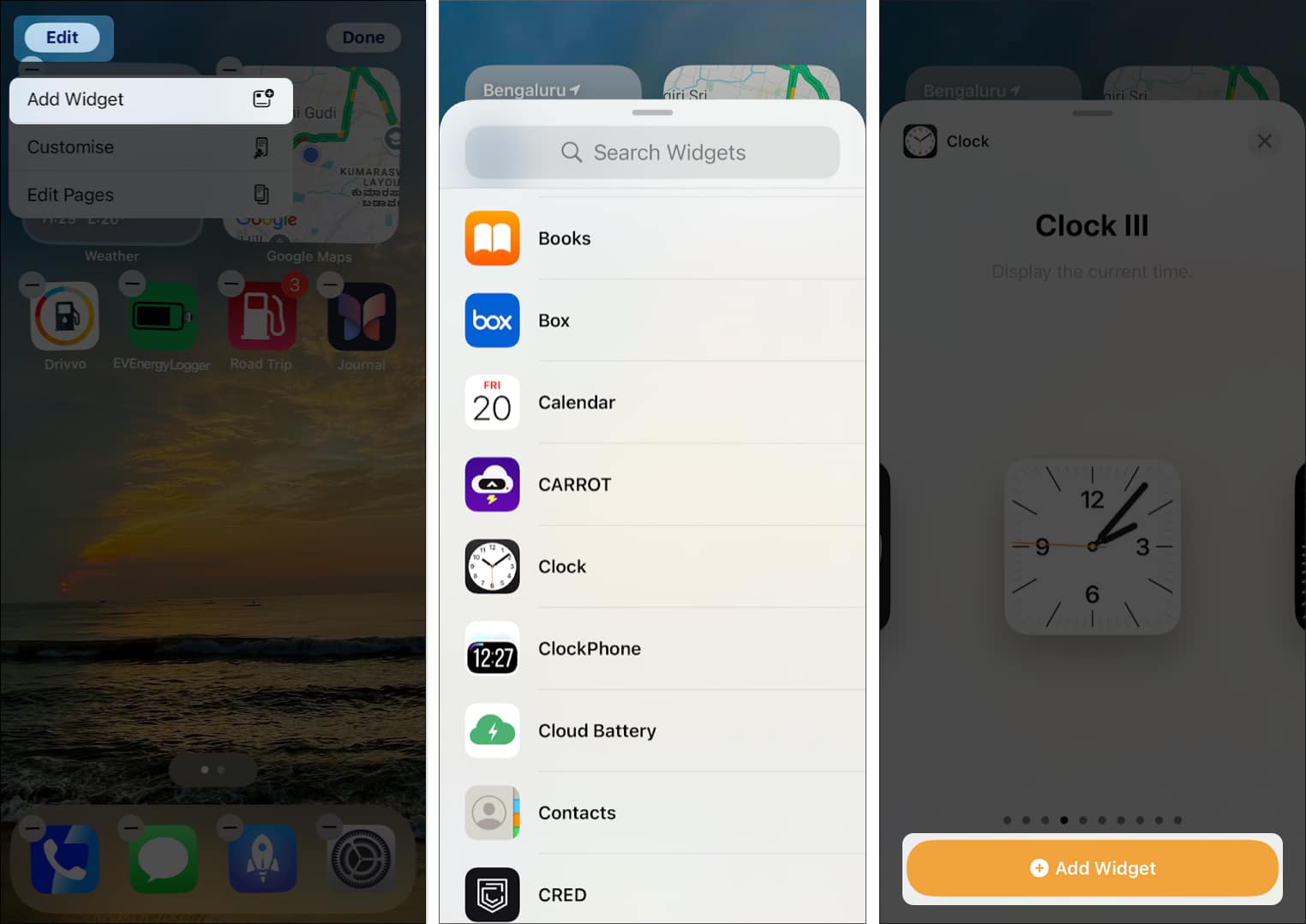
iPhone Kilit Ekranınıza widget ekleyin
- Kilit Ekranınızın herhangi bir yerine dokunup basılı tutun ve Özelleştir’i seçin.
- Ardından Kilit Ekranı’nı seçin.
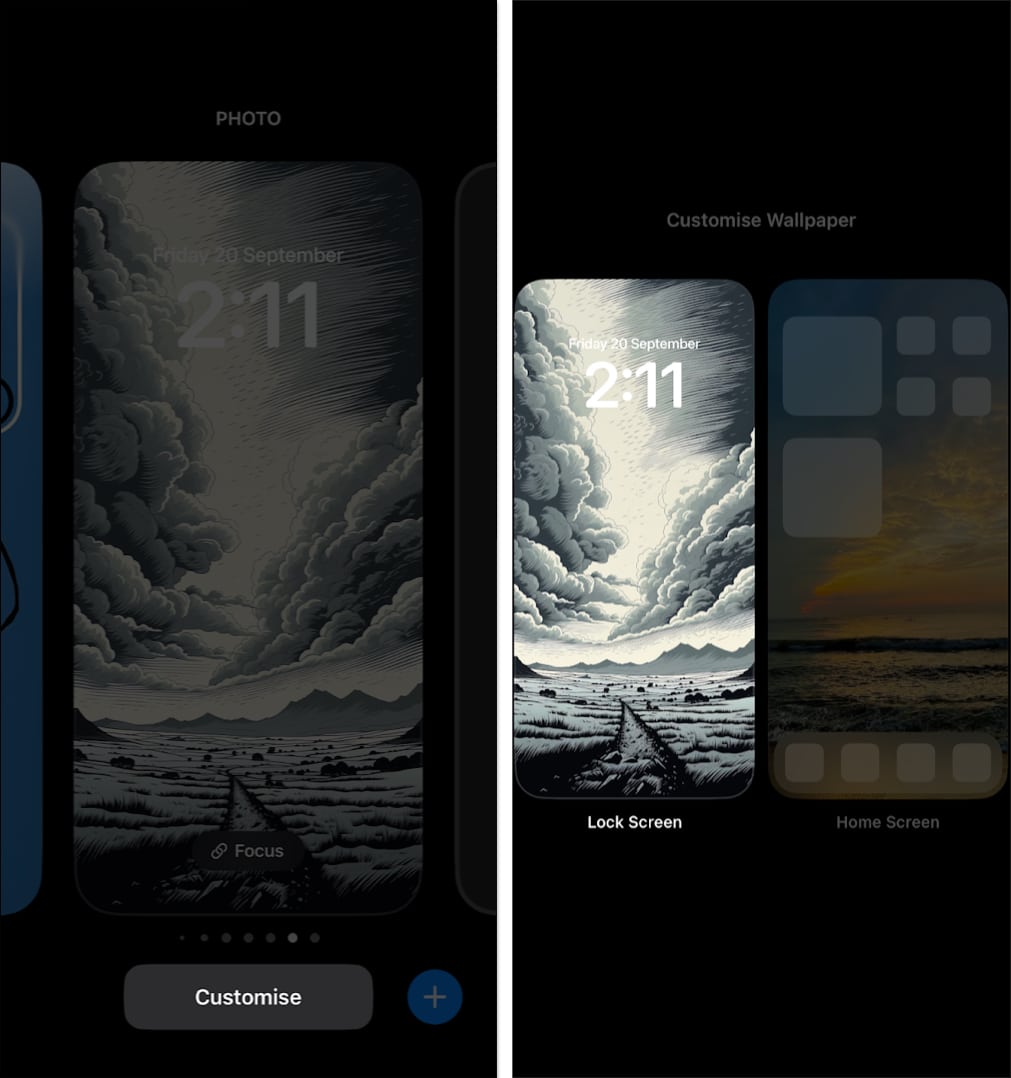
- Widget Ekle sekmelerine dokunun ve widget listesinden seçim yapın.
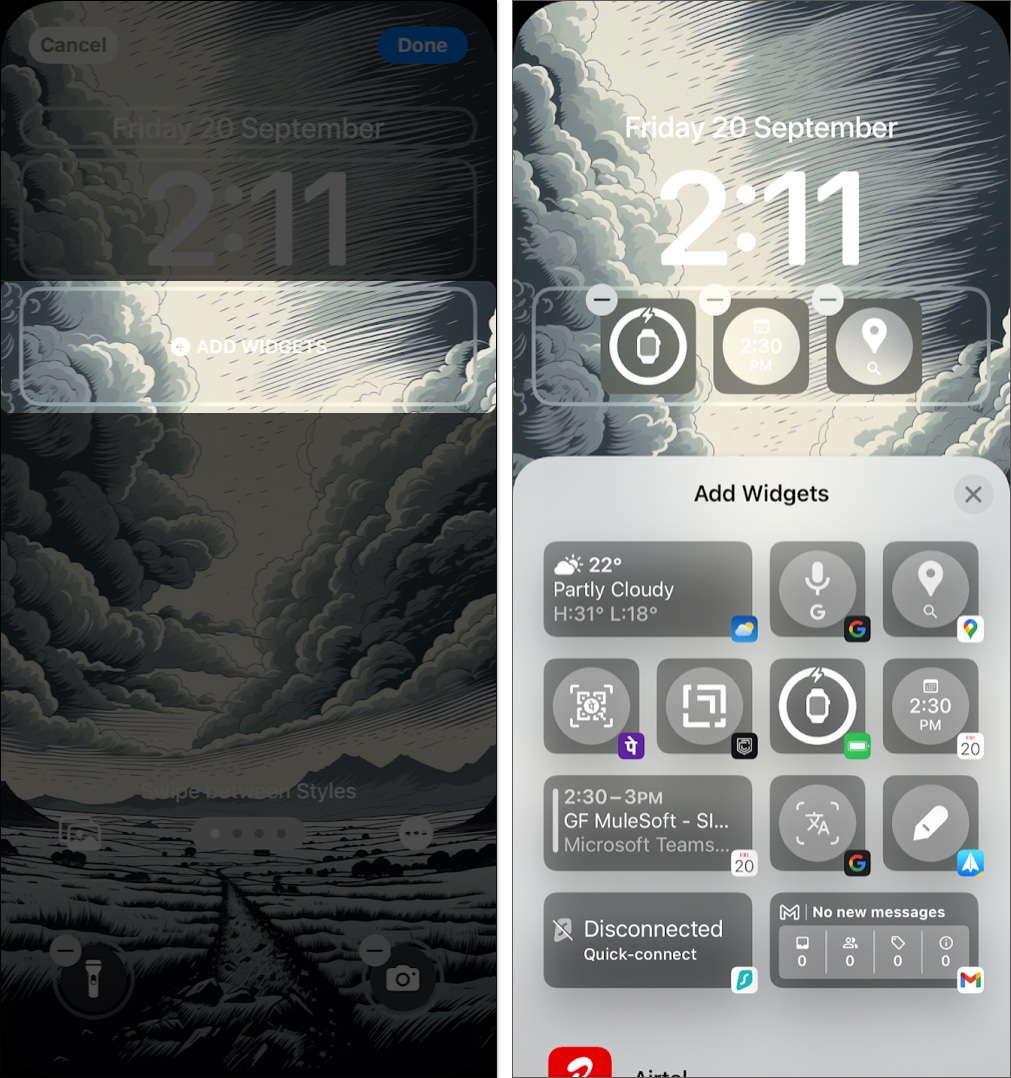
iPhone’unuzdaki Kilit Ekranını daha da fazla kişiselleştirmek için nasıl özelleştireceğinizi öğrenin.
iPhone’unuzdaki Bugün Görünümü’ne widget’lar ekleme
- Bugün Görünümüne ulaşana kadar Ana Ekranda sağa kaydırın.
- Herhangi bir alana dokunup basılı tutun ve sol üst köşedeki Düzenle’ye dokunun.
- Şimdi Widget Ekle’yi seçin. Artık iPhone widget’ları sunan uygulamaların bir listesini göreceksiniz.
- Bir uygulama seçin ve sunduğu widget’lar arasında gezinin. Doğru olanı bulduğunuzda Widget Ekle’ye dokunun.
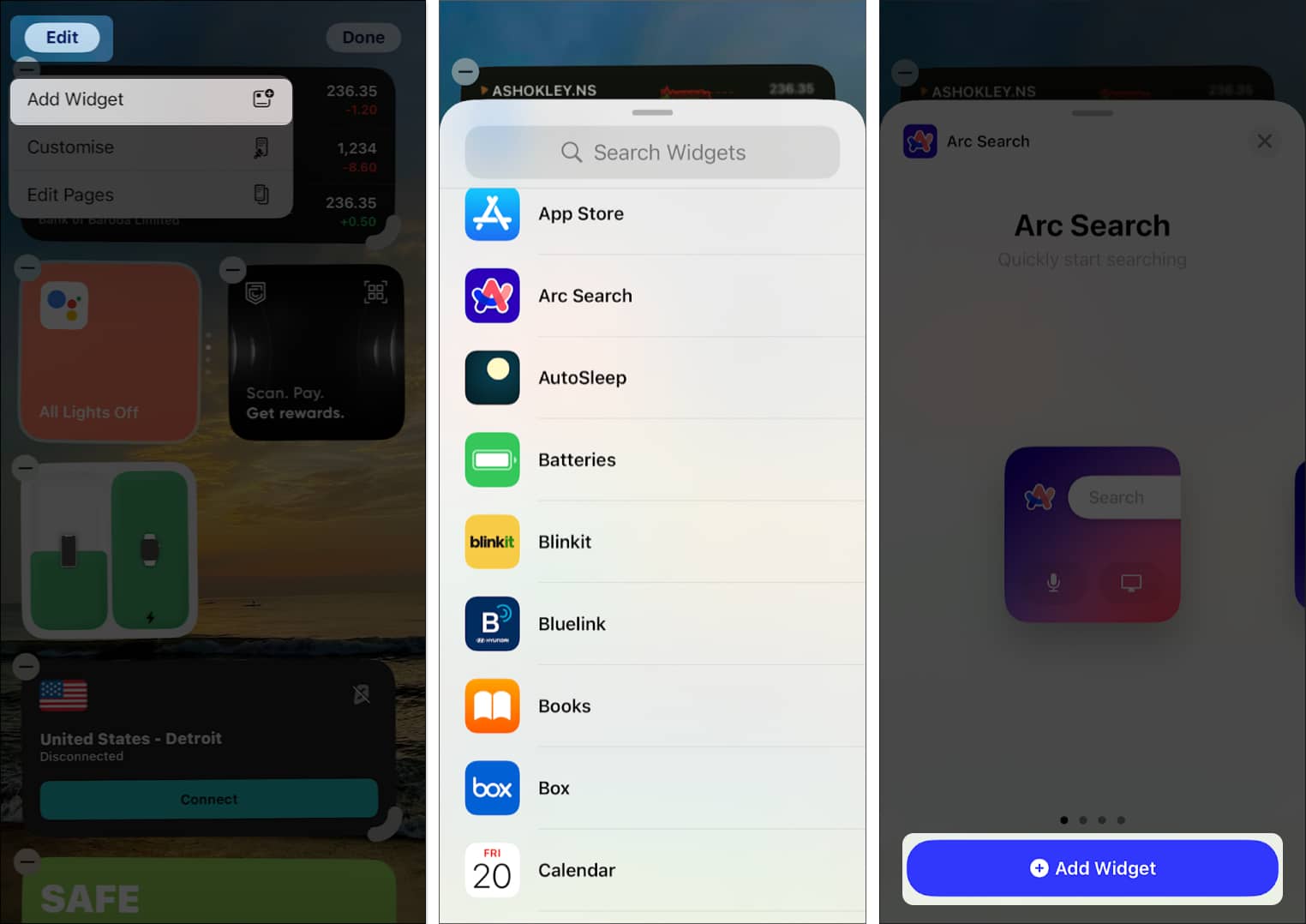
iPhone’unuzdaki widget’lar nasıl düzenlenir?
Bazı iPhone widget’ları görüntüledikleri bilgileri yapılandırmanıza olanak tanır. Örneğin, Hava Durumu widget’ı gösterdiği konumu değiştirmenize olanak tanır. Bu tür widget’ları nasıl düzenleyebileceğiniz aşağıda açıklanmıştır.
iPhone Ana Ekranında widget’ları düzenleme
- Düzenlemek istediğiniz widget’a dokunup basılı tutun.
- Düzenleme seçeneğine dokunun.
- Widget’ı değiştirme seçeneklerini seçin.
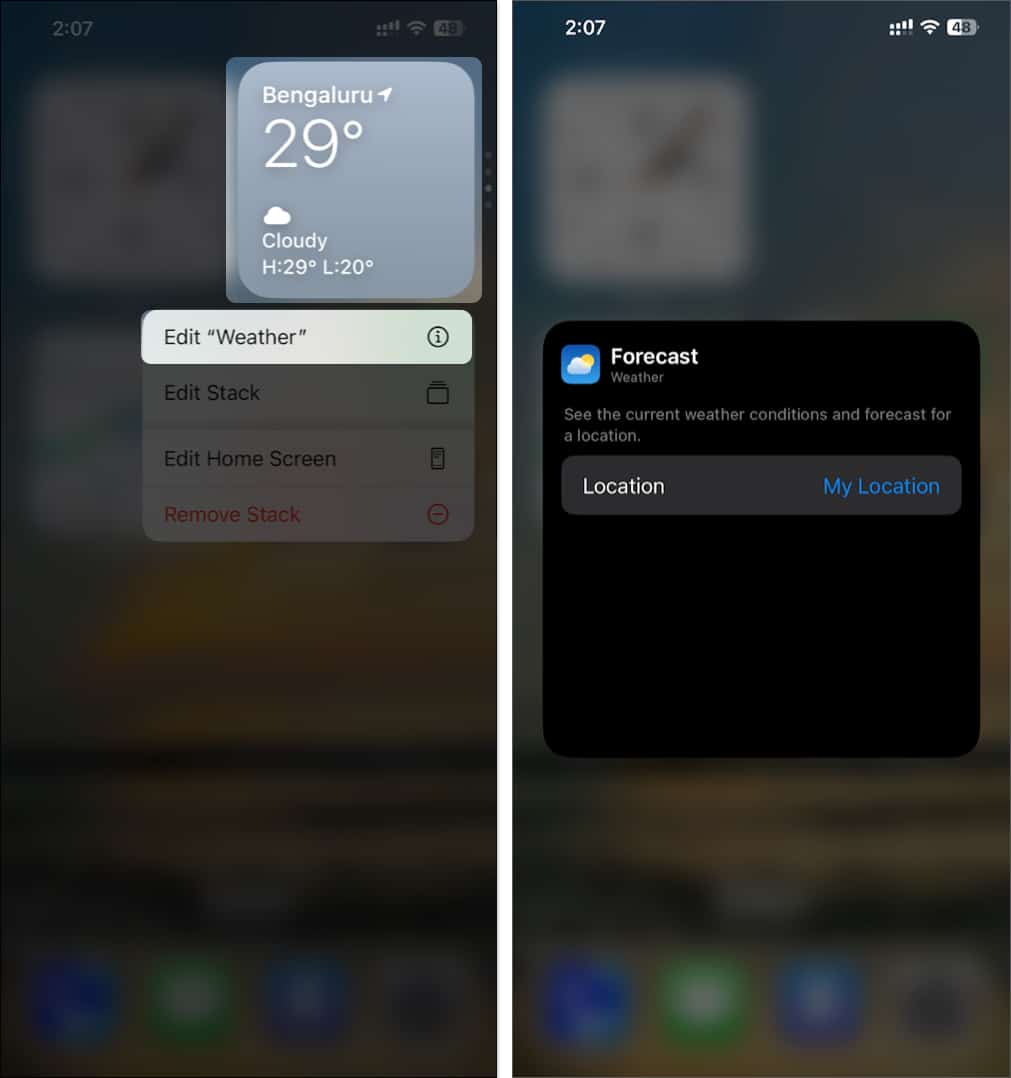
Eğer iOS 18 kullanıyorsanız artık Ana Ekranda widget’ları dilediğiniz gibi yeniden düzenleyebilirsiniz.
- Taşımak istediğiniz widget’a dokunup basılı tutun.
- Ardından widget’ı Ana Ekranınızda istediğiniz herhangi bir alana sürükleyip taşıyın.

- Ayrıca farklı bir Ana Ekrana da taşıyabilirsiniz. Tek yapmanız gereken widget’ı Ana Ekranın kenarına sürüklemektir, bu da onu farklı bir ekrana taşır.
İlginç bir şekilde, Ana Ekranda uygulama simgesi ile widget’ı arasında hızlı bir şekilde geçiş yapabilirsiniz. Widget/uygulama simgesine dokunup basılı tutun ve uygulama simgesi/widget seçeneğini seçin. Bu, simgeyi widget’a değiştirir ve bunun tersi de geçerlidir. Ancak bu özelliği kullanabilmeniz için iPhone’unuzu iOS 18’e güncellemeniz gerekiyor.
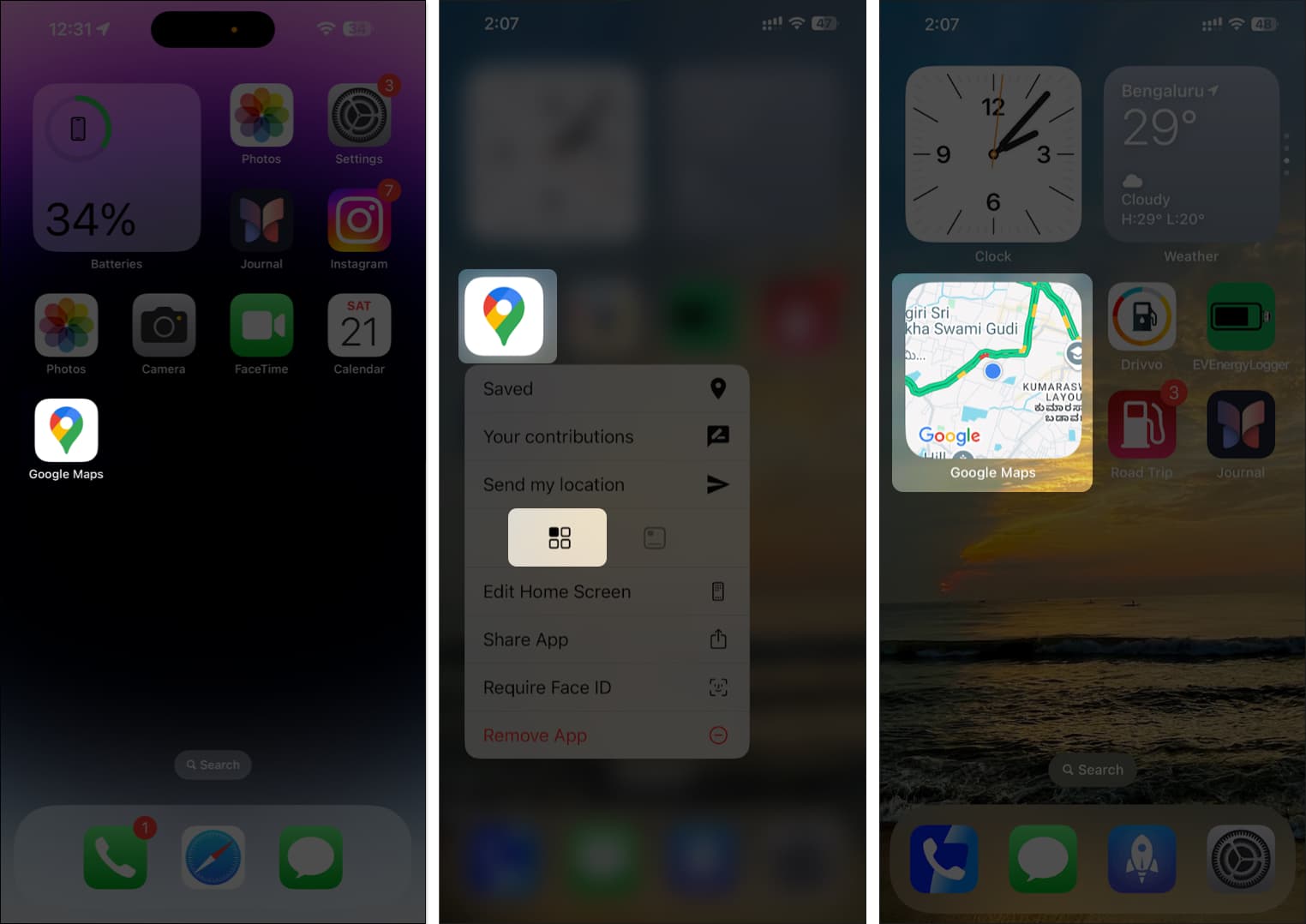
iPhone Kilit Ekranınızda widget’ları düzenleyin
- Kilit Ekranında herhangi bir yere dokunup basılı tutun.
- Özelleştir’i seçin ve Kilit Ekranı’nı seçin.
- Ardından düzenlemek istediğiniz widget’a dokunup basılı tutun.
- Özelleştirme seçeneklerini seçin ve widget’ı buna göre değiştirin.
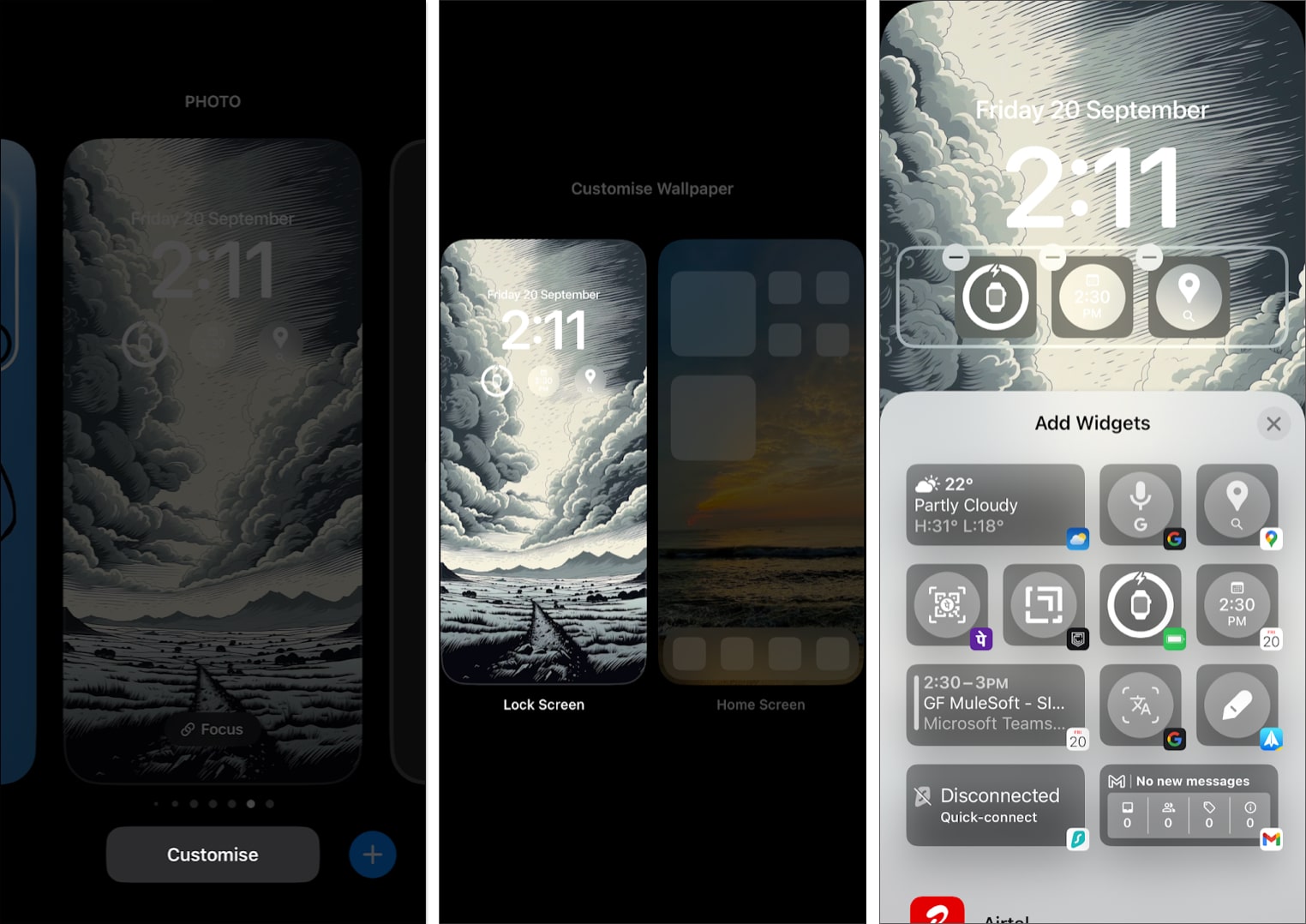
Kilit Ekranınızın alt kısmındaki hızlı eylemleri de değiştirebilirsiniz. Değiştirmek için eyleme dokunun. Bu, iOS 18’e eklenen yeni bir özelliktir.
iPhone’unuzun Bugün Görünümünde widget’ları düzenleyin
- Düzenlemek istediğiniz Bugün Görünümünde widget’a dokunup basılı tutun.
- Widget’ı Düzenle’ye dokunun.
- Widget’ı tercihinize göre değiştirin.
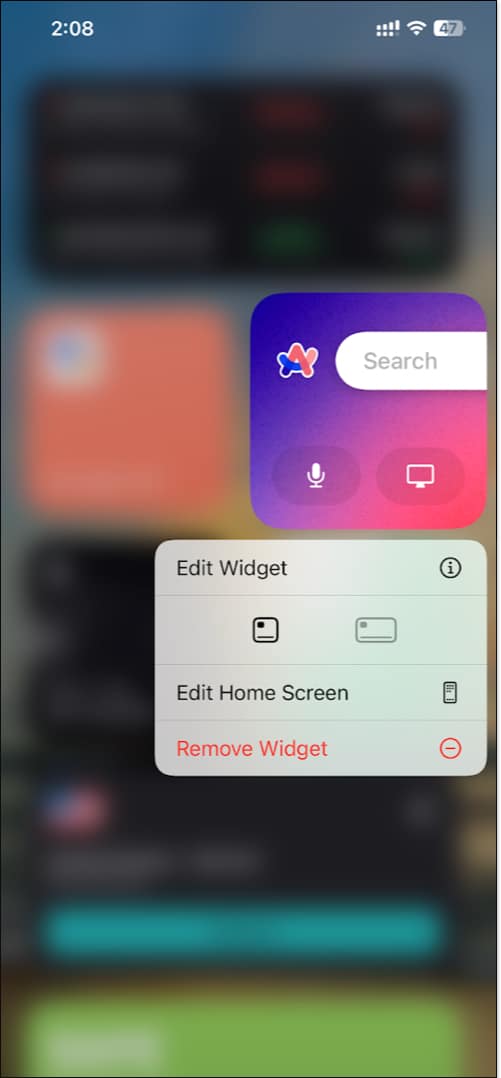
iPhone’unuzda Smart Stack nasıl kullanılır?
Adından da anlaşılacağı gibi Akıllı Yığın, günün saatine, konuma ve kullanım alışkanlıklarına göre ilgili bilgileri gösterecek şekilde widget’ları kırpan bir widget yığınıdır. İşte nasıl kullanılacağı.
Akıllı Widget Yığını oluşturun
- Ana Ekranda herhangi bir alana dokunup basılı tutun.
- Sol üst köşedeki Düzenle’ye dokunun ve Widget Ekle’yi seçin.
- Akıllı Yığın’ı seçin. Ardından akıllı yığın widget’ının boyutunu seçin ve eklemek için Widget Ekle düğmesine dokunun.
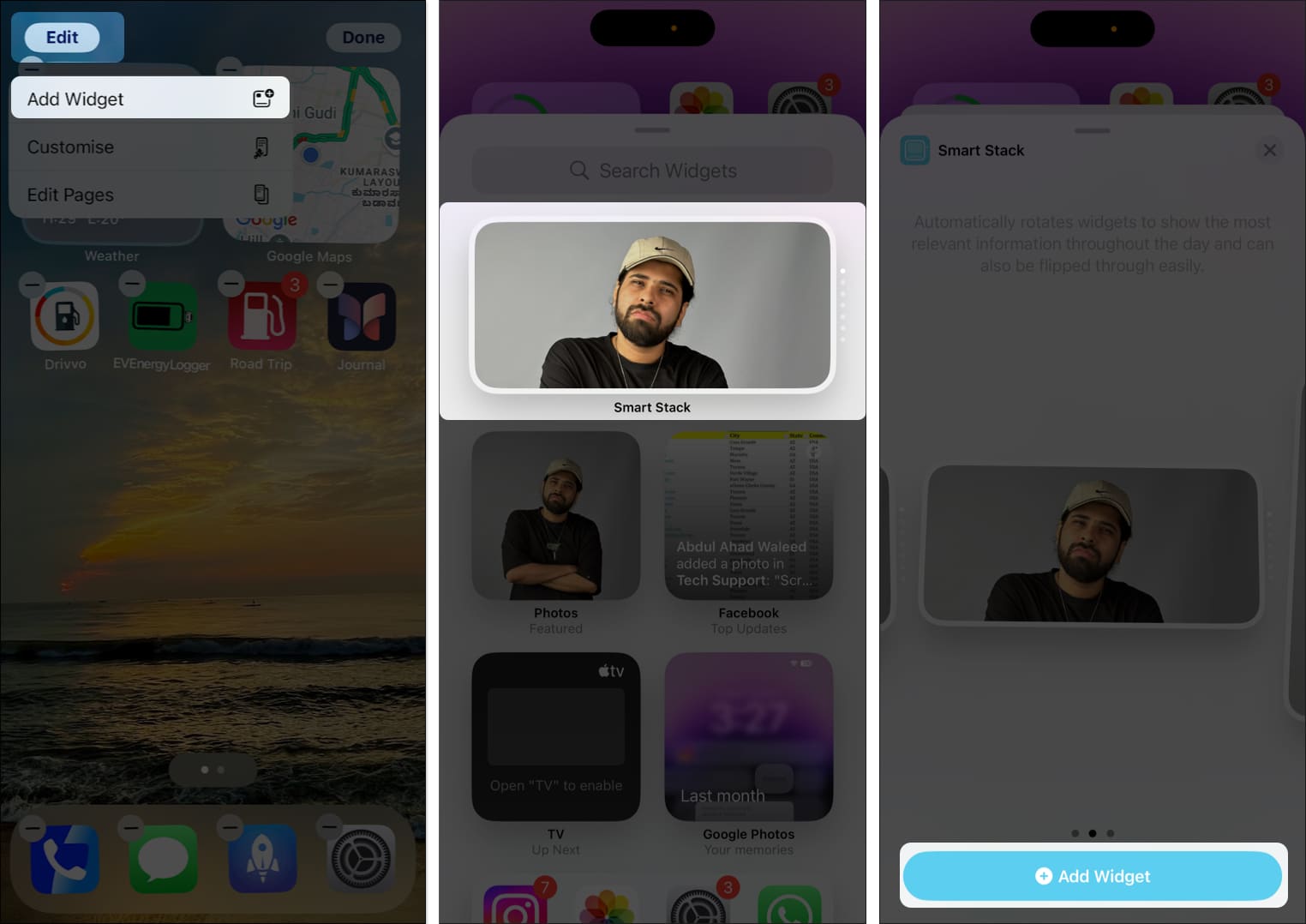
Alternatif olarak, iPhone Ana Ekranınızda Akıllı bir widget yığını oluşturmak için bir widget’ı diğerinin üzerine sürükleyebilirsiniz.
iPhone’unuzda bir Akıllı Yığın düzenleme
- Akıllı Yığın’a dokunup basılı tutun ve Yığını Düzenle’yi seçin.
- Yığındaki widget’ları kontrol etmek için aşağı kaydırın. Yığındaki widget’ları yeniden düzenlemek için dokunup basılı tutabilir ve ardından yukarı veya aşağı sürükleyebilirsiniz.
- Bir widget’ı yığından kaldırmak için widget’taki – simgesine dokunun. Ardından onaylamak için Kaldır’ı seçin.
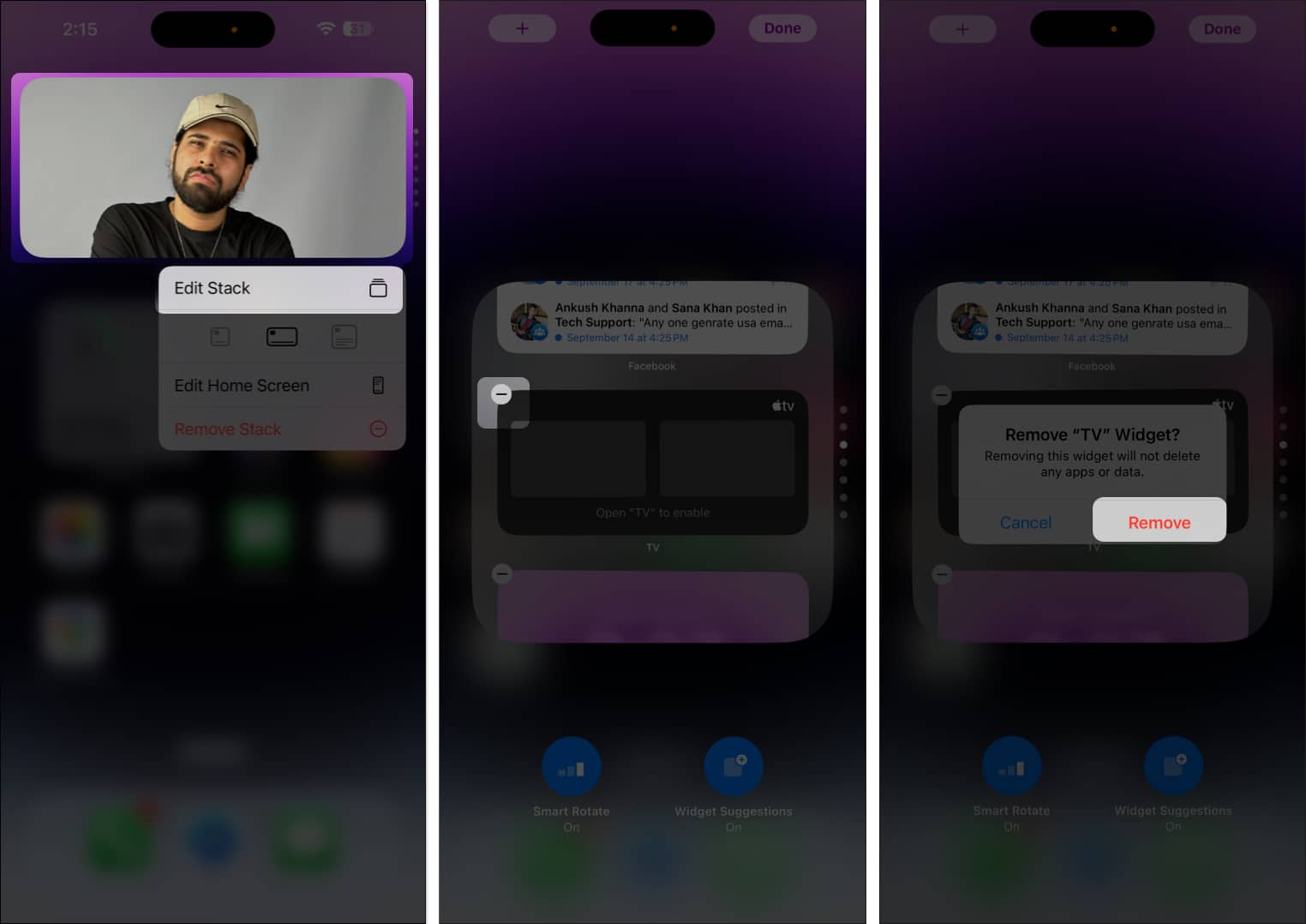
- Yığına yeni bir widget eklemek için + simgesine dokunun ve eklemek istediğiniz widget’ı seçin.
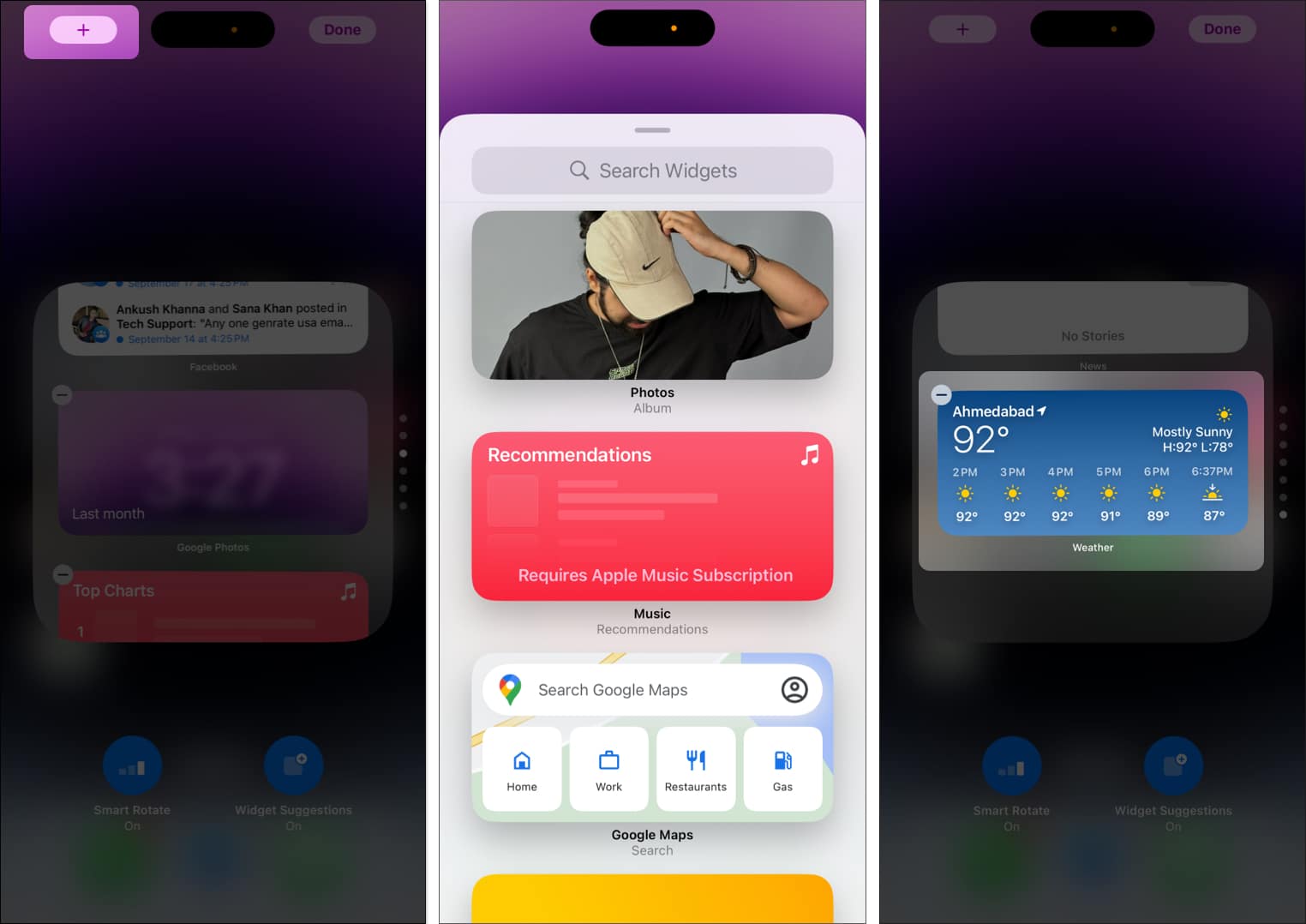
- Ayrıca Akıllı Döndürme ve Widget Önerilerini devre dışı bırakma/etkinleştirme seçeneğiniz de vardır.
Akıllı Döndürme, kullanım alışkanlıklarınıza, günün saatine ve konumunuza göre en uygun widget’ı otomatik olarak görüntüler. Widget Önerileri, orijinal yığınınızın parçası olmasalar bile ilgili widget’ları dinamik olarak ekler.
- Smart Stack’ten en iyi şekilde yararlanmak için Akıllı Döndürme seçeneklerini etkinleştirin. Bu, yığının sırasını, içinde bulunan uygulamalardan gelen en son güncellemelere göre değiştirir.
- Birden fazla yığın kullanmaktan çekinmeyin. İşimle ilgili tüm widget’lar için bir yığın, eğlence, spor ve müzikle ilgili başka bir yığın kullanıyorum.
- Ayrıca Smart Stack widget’ının daha geniş bir sürümünü de kullanabilirsiniz. Bu, yığının küçük, kare boyutlu olandan daha fazla bilgi almasına yardımcı olur.
İPhone’da Bekleme moduna widget’lar nasıl eklenir?
Apple, iOS 17’de, iPhone’unuzu yatay yönde şarj ettiğinizde Kilit Ekranını akıllı bir ekrana dönüştüren ve böylece cihazı elinize almadan önemli bilgilere göz atabilmenizi sağlayan Bekleme özelliğini tanıttı.
Bekleme ekranına bir widget eklemek için, bir widget yığınını kullanmanıza izin veren ekrana ulaşana kadar Bekleme ekranı boyunca kaydırın. Bu ekran iki widget yığınını destekler. Soldaki veya sağdaki yığını düzenlemek için buna dokunun ve basılı tutun. Widget’ları yeniden düzenleyebilir, yığındaki widget’ları kaldırabilir veya yenilerini ekleyebilirsiniz.
Bu özellikten daha fazla yararlanmak için iPhone’daki Bekleme Moduna yönelik en iyi widget’lardan bazılarına göz atın.
iPhone’unuzda deneyebileceğiniz en iyi widget’lar
Artık iPhone’da widget’ları kullanmanın temellerini bildiğinize göre, işte denemeniz gereken bazı en iyi iPhone widget’ları.
1. WidgetSmith: Hepsi bir arada widget uygulaması
WidgetSmith, iPhone’unuza özel bir widget eklemenizi sağlar. İster görev listesi gibi bir üretkenlik widget’ı, ister antrenman istatistiklerinizi gösteren kondisyonla ilgili bir widget olsun, istediğiniz herhangi bir widget’ı oluşturabilir ve ekleyebilirsiniz. Uygulamayı indirmek ücretsizdir; iPhone’unuzda widget kullanmayı seviyorsanız mutlaka edinmeniz gereken bir uygulamadır.
2. Müzik uygulaması widget’ları: Spotify, YouTube Music, Apple Music
iPhone’unuzda hızlı bir şekilde müzik çalmak istiyorsanız kullandığınız uygulamadan bir widget eklemeyi düşünün. Spotify, YouTube Music ve Apple Music gibi tüm popüler uygulamalar widget’ları destekler. Son oynatılan çalma listenizi gösteren bir widget veya oynatmayı başlatabileceğiniz veya kontrol edebileceğiniz bir mini müzik çalar ekleyebilirsiniz.
3. Hatırlatıcılar ve Yapılacaklar Listeleri: Hatırlatıcılar, Google Görevleri, TickTick
Geçen yılın iOS 17 güncellemesinde en sevdiğim özellik etkileşimli widget’lar. Görevlerimi doğrudan ana ekranımdaki widget’tan işaretlemek için varsayılan hatırlatıcılar uygulamasını kullanıyorum. Google Görevler gibi popüler üçüncü taraf uygulamaları, Yapılacaklar ListesiVe TickTick iPhone’unuzda widget’lar sunun. Bekleyen görevlerinizi veya hatırlatıcılarınızı kontrol etmek istiyorsanız bu widget’lardan birini ana ekranınıza eklemeyi düşünün.
4. Spor: FotMob, NBA, F1
Eğer benim gibiyseniz ve birden fazla sporu takip ediyorsanız, iPhone’unuza bir dizi spor widget’ı eklemek istersiniz. Takip ederim Formül 1, NBAfutbol ve kullandığım uygulamalar (ör. FotMobvarsayılan NBA uygulaması ve ana ekrandaki F1 uygulaması desteği widget’ları. Aynı anda birden fazla spor etkinliğinin gerçekleşmesi cankurtarandır!
5. Fitness: Apple Health, Starva, Nike Health
Sağlığımı muazzam derecede iyileştiren bir cihaz varsa o da Apple Watch’tur. Günlük zil seslerinizi takip etmenizi sağlayan bir widget ekleyebilirsiniz. Buna koşularımı ve sağlıklı alışkanlıklarımı takip etmeme yardımcı olan birkaç uygulama da eklendi. Widget’ı Fitness uygulamasından veya herhangi bir popüler üçüncü taraf uygulamasından ekleyebilirsiniz. Starvaveya Nike Sağlık.
Daha fazla uygulama önerisi için iPhone ve iPad için en iyi widget’lardan bazılarını içeren makalemizi okuyun.
iPhone’unuzdaki widget’lar nasıl kaldırılır
Bir widget’ı iPhone Ana Ekranınızdan kaldırmak için:
- Kaldırmak istediğiniz widget’a dokunup basılı tutun.
- Ardından Widget’ı Kaldır’a dokunun.
- Birden fazla widget’ı aynı anda kaldırmak için Ana Ekranınızın herhangi bir yerine dokunup basılı tutun, kaldırmak istediğiniz widget’taki – simgesine dokunun ve ardından Kaldır’ı seçin.
Bir Kilit Ekranı widget’ını kaldırmak istiyorsanız şu adımları izleyin:
Kilit Ekranına dokunup basılı tutun, Özelleştir’i seçin ve Kilit Ekranı’nı seçin. Ardından kaldırmak istediğiniz widget’a ve widget’in sol üst köşesindeki – simgesine dokunun.
Tamamlanıyor…
Artık iPhone’unuzda widget’ları nasıl kullanacağınızı bildiğinizi umuyoruz. Widget’ları kullanmak, iPhone’umda uygulamaları açma sayımı büyük ölçüde azalttı.
Öyleyse devam edin ve iPhone’unuza widget’ları keşfedin ve ekleyin; bunun deneyiminizi geliştireceğinden eminiz!
SSS
Widget’lar iPhone’un pilinin önemli bir kısmını tüketmez. Yalnızca minimum düzeyde ve genellikle fark edilmeyen bir etkiye sahip olabilirler.
Evet, iPhone’unuzdaki çeşitli widget’lar gerçek zamanlı güncellemeler sunar.
iPhone’unuzdaki Smart Stack’e on adede kadar widget ekleyebilirsiniz.
Üçüncü taraf uygulamaların tümü iPhone’a widget eklemeyi desteklemez. Bir uygulamayı yükleyebilir ve Ana Ekranınıza, Kilit Ekranınıza, widget yığınına veya Bugün Görünümüne eklemeye çalışırken widget listesinde görünüp görünmediğini kontrol edebilirsiniz.
Devamını oku:
- Mac’te masaüstü widget’ları nasıl kullanılır?
- iPhone Ana Ekran Düzeninizi varsayılana nasıl sıfırlayabilirsiniz?
- iPhone Ana Ekranınızı nasıl kişiselleştirebilirsiniz?
